Como consultar o histórico de atendimentos
Para consultar o histórico dos atendimentos realizados basta seguir o procedimento a seguir:
- Acesse o módulo “Atendimentos > Conversas”
- No menu dropdown localizado à esquerda da tela, selecione “Histórico”
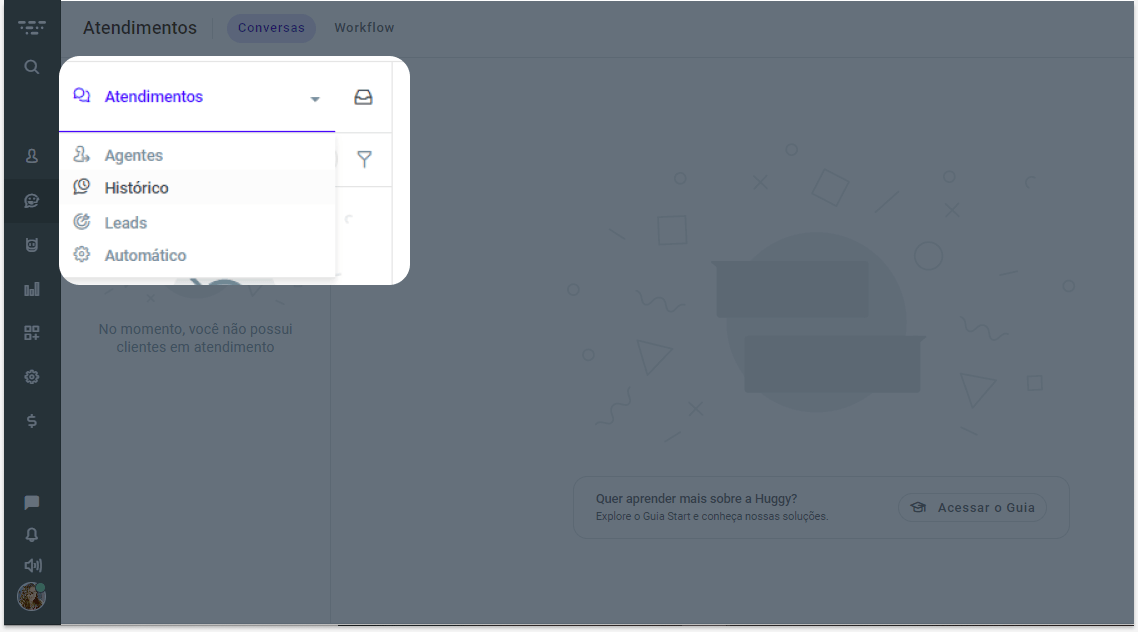
Além de visualizar a lista de conversas, você também poderá abrir o chat de atendimento visualizando a conversa e os detalhes do chat. Para isso basta clicar sobre o chat desejado.
Para consulta das conversas, você poderá digitar no campo Procurar o nome ou o número do contato que deseja encontrar a conversa. Ou ainda realizar uma consulta avançada ao clicar em Filtros, aplicando condições que deixará o resultado da sua pesquisa bem mais precisa. Neste caso o ícone de “Filtros” ficará verde simbolizando que o filtro está sendo aplicado na pesquisa.
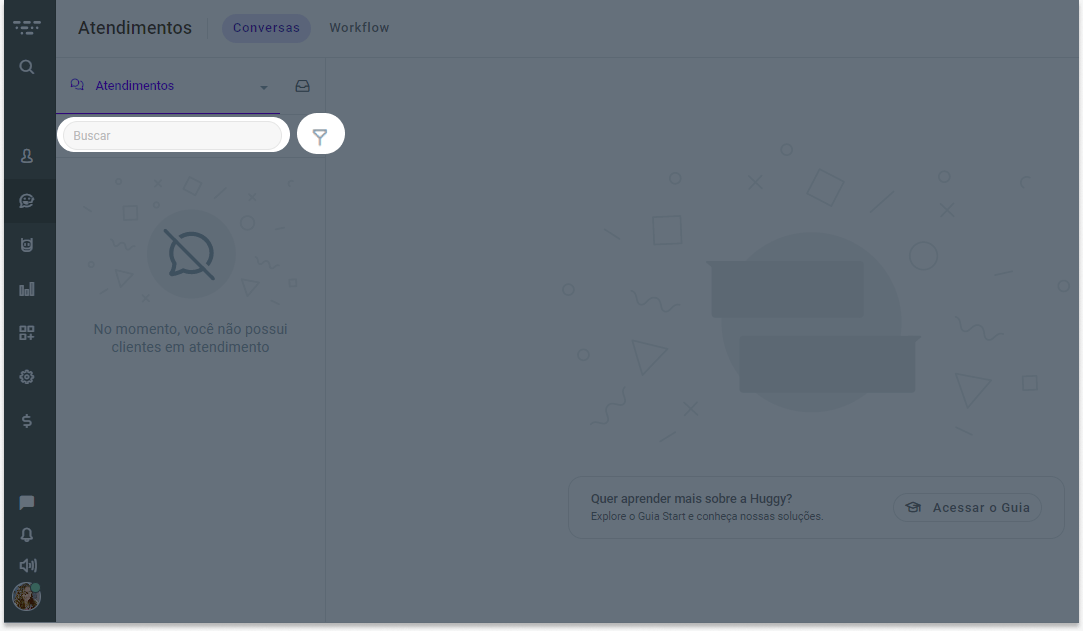
As condições do filtro são:
Código da conversa: localize a conversa pelo ID do chat (você o encontra em detalhes do chat);
Status: Define o status do chat.
- Todos: visualização de todos os atendimentos independentemente do status.
- Sem resposta do agente: atendimentos em que não houveram resposta do agente.
- Aguardando resposta do cliente: atendimentos em que não houveram resposta do cliente.
Situação: selecione a situação dos atendimentos, podendo ser eles:
- Todos: lista todos os status.
- Em atendimentos: lista as conversas com o atendimento em progresso.
- Aguardando atendimento: lista os clientes que estão na fila aguardando por atendimento.
- Finalizado: lista todos os atendimentos encerrados.
- Automático: lista todos os atendimentos que estão realizando a seleção de departamento, passando pelo flow ou sendo atendidos pelo bots, normalmente procedimentos realizados antes de chegar na fila de atendimento para interação com o atendente humano.
- Arquivados: lista todos os atendimentos que foram arquivados.
Canal: selecione conversas realizadas através de um canal específico ou todos:
- Todos: lista as conversas independente de qual tenha sido o canal.
- WhatsApp: atendimentos do canal do Whatsapp
- Instagram: atendimentos do canal do Instagram
- Widget: chat online da Huggy disponibilizado para o uso no seu site.
- Messenger: atendimentos vindos do Messenger (Facebook)
- Telegram Bot: atendimentos vindos do Telegram Bot
- E-mail: atendimentos vindos do canal email
- VoIP: histórico de ligações.
- Click-to-call: solicitação de ligação via botão do VoIP no Widget.
- Formulário de contato (E-mail): conversas vinculadas aos “recados” deixados no site através do canal de e-mails do Widget.
Período: selecione entre as opções o período desejado;
Selecione o agente: selecione o agente que está realizando ou realizou o atendimento. Caso mais de um agente tenha participado do atendimento o sistema relacionará a conversa ao último agente, aquele que finalizará ou já finalizou o chat.
Tabulação: selecione uma tabulação para listar as conversas associadas.
Departamento: selecione o departamento específico ou todos.
Nota do cliente para o atendimento: selecione as conversas a partir da nota atribuída. Clique aqui para saber como ativar ou desativar a pesquisa de satisfação em seus atendimentos.
Grupo: selecione o grupo para buscar conversas referentes aos contatos daquele grupo.
Ordenado por: selecione a ordem em que os atendimentos devem aparecer na lista, se pelos Mais recentes ou os Mais antigos.
Workflow: Selecione um workflow para listar as conversas associadas a ele.
Etapa do workflow: Selecione uma etapa específica do workflow para listar as conversas associadas a ele
Tags: informe uma ou mais tag’s da conversa que você deseja buscar.
Definido os parâmetros de pesquisa, clique em "Aplicar filtro".
Para melhor compreensão a respeito do chat de atendimento e seus recursos, além dos detalhes do chat indicamos o tutorial Recursos do chat , presente aqui em nossa Central de Ajuda.



